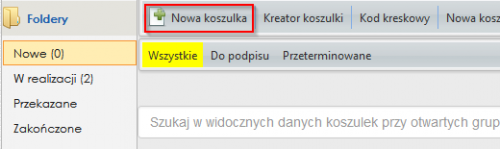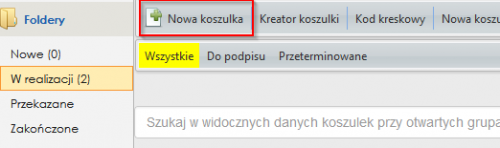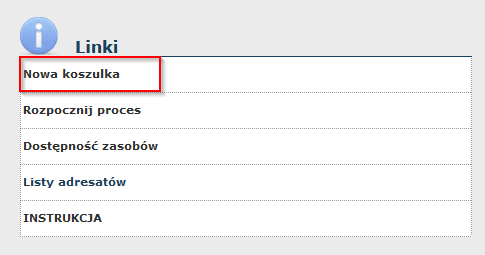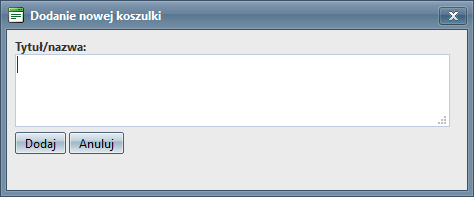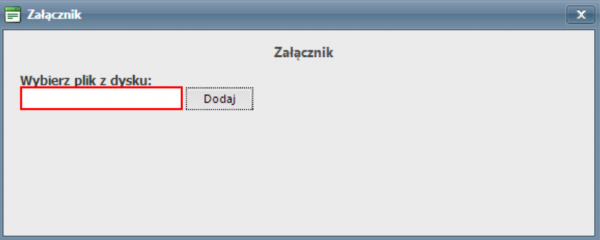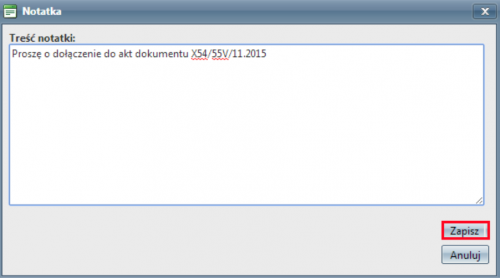Tworzenie nowej koszulki: Różnice pomiędzy wersjami
| Linia 46: | Linia 46: | ||
Następnie w nowo otwartym oknie możemy umieścić notatkę, którą chcemy przekazać, a następnie kliknąć przycisk "Zapisz". | Następnie w nowo otwartym oknie możemy umieścić notatkę, którą chcemy przekazać, a następnie kliknąć przycisk "Zapisz". | ||
| − | [[Plik:notatkaokno.png|500px|bezramki]] | + | [[Plik:notatkaokno.png|500px|centruj|bezramki]] |
Taka notatka zostanie umieszczona na liście dokumentów w danej koszulce.<br> | Taka notatka zostanie umieszczona na liście dokumentów w danej koszulce.<br> | ||
Wersja z 13:30, 1 lip 2020
Spis treści
Tworzenie nowej koszulki
Koszulka w systemie EZD to swego rodzaju opakowanie dla dokumentu elektronicznego. Do koszulki możemy dodawać nowe pisma i w ten sposób kompletować dokumentację danej sprawy.
Nową koszulkę możemy stworzyć w trzech miejscach, używając przycisku Nowa koszulka
z poziomu folderu "Nowe"
z poziomu folderu "W realizacji"
Z przydatnych linków na stronie głównej
Następnie należy wypełnić puste pole „Tytuł/nazwa” w widoku okna i zatwierdzić przyciskiem "Dodaj"
UWAGA!
· Tytuł pisma/koszulki powinien składać się z minimum dwóch wyrazów.
· Tytuł/nazwa musi być nadana intuicyjnie oraz określać zawartość tworzonego dokumentu.
System EZD automatycznie nada koszulce unikatowy, niepowtarzalny numer: „Identyfikator koszulki”.
Po przygotowaniu nowej koszulki jesteśmy gotowi do dodania w niej naszych dokumentów i innych plików
Dodawanie dokumentów do koszulki
Dodawanie załączników do koszulki
Znajduje się on w części okna opisanej "Akta".
- W nowym widoku „Załącznik” należy wybrać plik klikając w puste pole „Wybierz plik z dysku”.
Dodawanie notatki do koszulki
Aby dodać notatkę należy w widoku koszulki/sprawy kliknąć przycisk
![]() .
Znajduje się on w części okna opisanej "Akta".
.
Znajduje się on w części okna opisanej "Akta".
Następnie w nowo otwartym oknie możemy umieścić notatkę, którą chcemy przekazać, a następnie kliknąć przycisk "Zapisz".
Taka notatka zostanie umieszczona na liście dokumentów w danej koszulce.
Dodawanie opinii do koszulki
Aby dodać opinię należy w widoku koszulki/sprawy kliknąć przycisk
![]() .
Znajduje się on w części okna opisanej "Akta".
.
Znajduje się on w części okna opisanej "Akta".
Następnie w nowo otwartym oknie należy zatytułować opinię i umieścić jej treść.Zostanie ona umieszczona na liście dokumentów w danej koszulce.